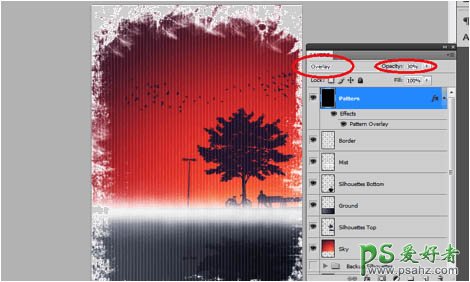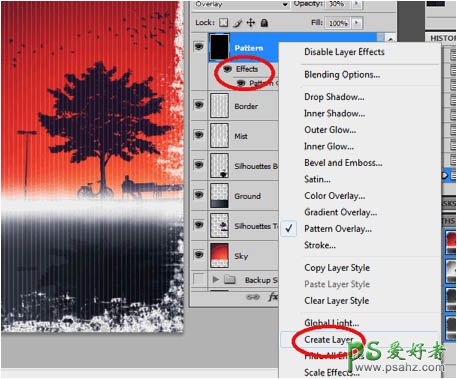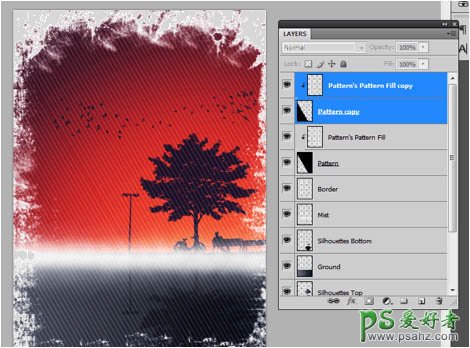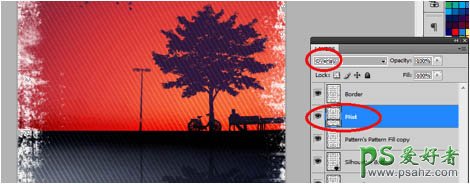当前位置:PS爱好者教程网主页 > PS照片处理 > 教程
PS创意海报设计教程:利用形状工具设计漂亮的剪影海报(6)
时间:2014-10-12 10:11 来源:PS创意海报设计教程 作者:剪影海报 阅读:次
23、调整图层的混合模式为“叠加”,将不透明度修改为30%~40%。
24、很好,现在在图层效果上右击,并选择“创建图层”,这样就会产生一个效果图层。
25、现在,选中如图所示的两个图层并调用自由变换工具,逆时针旋转45度并如图放置它们的位置,完成后,按回车键。
26、复制这两个图层,并把复制出来的新图层移动到图片下方的位置,覆盖图片剩下的部分。你现在可以把这些图层就留在这儿,但我的建议是你最好整理下这些图层,把原图层删除而只保留效果图层。
27、现在我们要对我们的作品做一些小修饰了。选择“薄雾”图层,然后按Ctrl + I将它填充为黑色,将图层的混合模式改为叠加。
最新教程
推荐教程